
In diesem Tutorial zeigen wir Ihnen, wie Sie den FileZilla-Client unter Debian 10 installieren. Für diejenigen unter Ihnen, die es nicht wussten, FileZilla ist ein weit verbreiteter FTP-Client, mit dem Benutzer eine Verbindung herstellen können FTP-Server und Hochladen oder Herunterladen von Dateien. Es handelt sich um einen plattformübergreifenden FTP-Client, der Open Source ist und unter der GPL-Lizenz kostenlos heruntergeladen und verwendet werden kann. Er unterstützt FTP, FTP über SSL/TLS (FTPS) und SSH File Transfer Protocol (SFTP). ).FileZilla mit seiner grafischen Oberfläche kann man Dateien einfach vom lokalen System auf das entfernte und umgekehrt übertragen.
Dieser Artikel geht davon aus, dass Sie zumindest über Grundkenntnisse in Linux verfügen, wissen, wie man die Shell verwendet, und vor allem, dass Sie Ihre Website auf Ihrem eigenen VPS hosten. Die Installation ist recht einfach und setzt Sie voraus im Root-Konto ausgeführt werden, wenn nicht, müssen Sie möglicherweise 'sudo hinzufügen ‘ zu den Befehlen, um Root-Rechte zu erhalten. Ich zeige Ihnen Schritt für Schritt die Installation des FileZilla-Clients auf einem Debian 10 (Buster).
Voraussetzungen
- Ein Server, auf dem eines der folgenden Betriebssysteme ausgeführt wird:Debian 10 (Buster).
- Es wird empfohlen, dass Sie eine neue Betriebssysteminstallation verwenden, um potenziellen Problemen vorzubeugen.
- Ein
non-root sudo useroder Zugriff auf denroot user. Wir empfehlen, alsnon-root sudo userzu agieren , da Sie Ihr System beschädigen können, wenn Sie als Root nicht aufpassen.
Installieren Sie den FileZilla-Client auf Debian 10 Buster
Schritt 1. Bevor Sie das folgende Tutorial ausführen, ist es wichtig, sicherzustellen, dass Ihr System auf dem neuesten Stand ist, indem Sie das folgende apt ausführen Befehle im Terminal:
sudo apt update
Schritt 2. Installieren des FileZilla-Clients unter Debian 10.
Führen Sie nun die folgenden Befehle aus, um Filezilla zu installieren:
sudo apt install filezilla
Sobald die Installation von FileZilla abgeschlossen ist, überprüfen Sie die installierte Version:
sudo dpkg -l | grep filezilla
Schritt 3. Zugriff auf FileZilla unter Debian.
Gehen Sie einfach zur Aktivitätsübersicht –> Dashboard und suchen Sie nach FileZilla und starten Sie es.
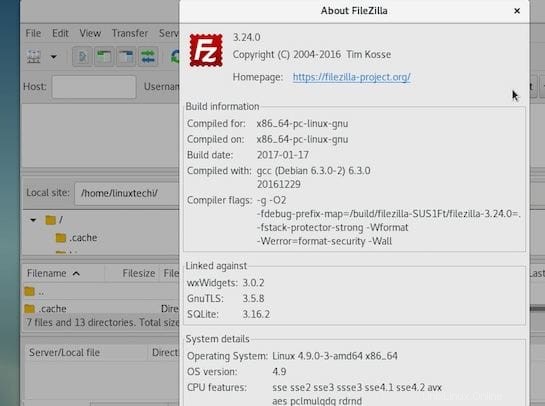
Herzlichen Glückwunsch! Sie haben FileZilla erfolgreich installiert. Vielen Dank, dass Sie dieses Tutorial zur Installation der neuesten Version des FileZilla-Clients auf dem Debian-System verwendet haben. Für zusätzliche Hilfe oder nützliche Informationen empfehlen wir Ihnen, das offizielle FileZilla zu lesen Webseite.